Jak vyzkoušet novou beta Remix OS na virtuálním stroji
Robot / / December 19, 2019
Nedávné vydání verze alfa Remix OS dávalo hluk. Je to jednoduché: operační systém je zdaleka nejúspěšnější pokus přenést Android na ploše. Představíme vám s novými funkcemi zveřejněny 1.března beta Remix OS, stejně jako ti, o tom, jak každý z vás mohou vyzkoušet systém ve virtuálním počítači.
Hlavní novinkou v čerstvém verzi je podpora dual-boot při instalaci Remix OS na pevném disku s jiným operačním systémem. Majitelé starších počítačů ocení možnost instalace Remix OS na 32-bitových systémech a zvýšení výkonu i na pomalejších počítačích.
Kromě toho, že byl postaven-in pro upgrade systému vám umožní získat aktualizace a záplaty pro OS Remix letecky.
Jsem si jist, že mnozí z našich čtenářů chtěl dotknout Remix OS vlastníma rukama. To lze provést velmi jednoduše a naprosto bezpečné místo pro své hostitelským operačním systémem prostřednictvím virtuálního stroje.
- download a set jeden z nejlepších VirtualBox virtualizačního softwaru. Je to zdarma a má verze pro systém Microsoft Windows, Linux, Mac OS X.
- Stáhněte snímek do počítače Remix OS c to strana. Vezměte prosím na vědomí, že tato verze Legacy měli stáhnout virtuální stroj. Nejrychlejší cesta je přes stahování torrent.
- Spuštění programu VirtualBox a klikněte na tlačítko pro vytvoření nového virtuálního operačního systému.
- V okně, které se zobrazí, zadejte název, vyberte typ a verzi systému Linux Ostatní Linux (32 bitů).

- Nastavení velikosti paměti RAM 1 GB nebo více (s výhodou více) a vytvoří pevný disk dynamický ve formátu velikosti VDI ne méně než 16 GB.
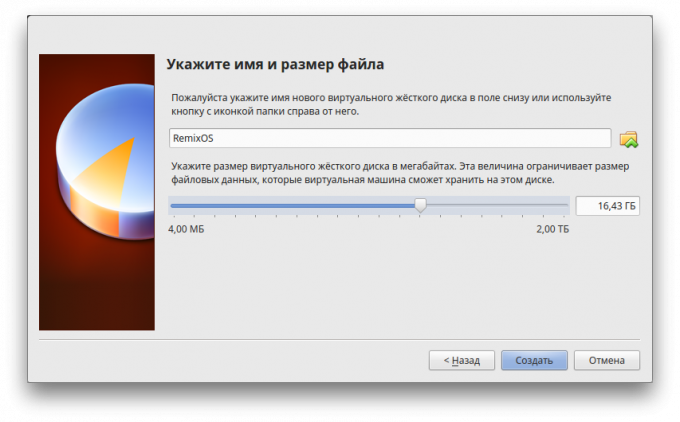
- Jakmile si projít všechny etapy, stiskněte tlačítko spuštění virtuálního systému. Nabízení specifikovat Objeví se okno umístění spouštěcí disk. Vyberte bitovou kopii systému, který jste stáhli z webových stránek Remix OS. Kliknutím na tlačítko „Pokračovat“.
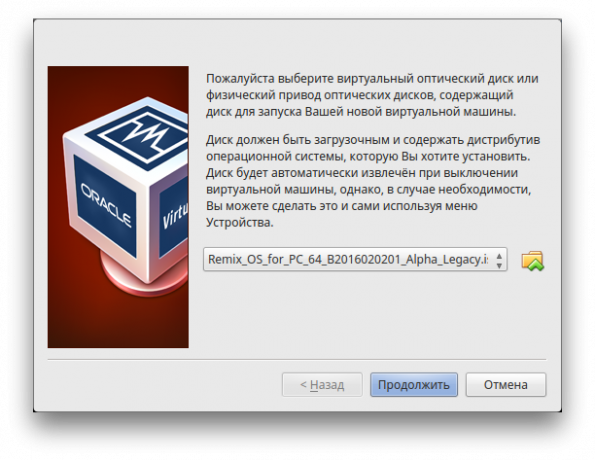
- Uvidíte spouštěcí nabídky Remix OS. Pomocí tlačítek, vyberte položku v něm režimu hosta. Poté stiskněte klávesu Tab, zadejte vga = 791, jak je vidět na snímku níže. Všimněte si, že tam je prostor po straně přístroje.
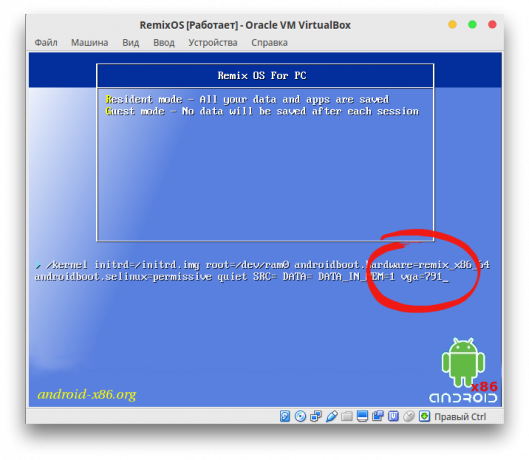
- Stiskněte klávesu Enter a být trpělivý. První start Remix OS může vyžadovat hodně času, a budete nyní kontemplaci třpytivé logo tohoto systému na obrazovce.
Po konečném stažení je nutné zvolit jazyk. Výchozí spíše chudé možnosti nastavení, ale nebojte se: můžete později přepnout do ruského jazyka v systémových nastaveních.
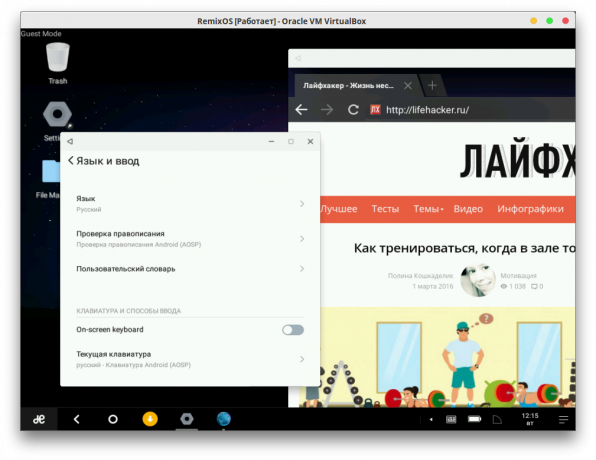
Seznámení Remix OS zanechává dvojí dojem. Na jedné straně existuje mnoho uspořádány stejným způsobem, jako jsme byli zvyklí vidět v operačním systému desktopu, jako ve Windows. Takže každý zkušený uživatel může snadno vyřešit s místním hlavním menu panelu a správu oken. Na druhou stranu, je to pořád Android se všemi jeho funkcemi a výhodami, vedoucí kterého je obrovský arzenál dostupných aplikací.
Nicméně, není tam žádný vestavěný Remix OS aplikace Directory. Můžete, samozřejmě, download potřebné instalační soubory a dát kus programu. Ale je to mnohem jednodušší instalaci v plné obchodů Remix OS aplikace Google Play, a to zejména při experimentování s novými Operační systémy jste našli zajímavé a vy se rozhodnete jej používat pravidelně na flash disku, nebo dokonce jako druhý operační systém o hard disk. Chcete-li to provést, postupujte takto.
- Aktivace nastavení Remix OS, viz „Zabezpečení“ na možnost instalace z neznámých zdrojů.
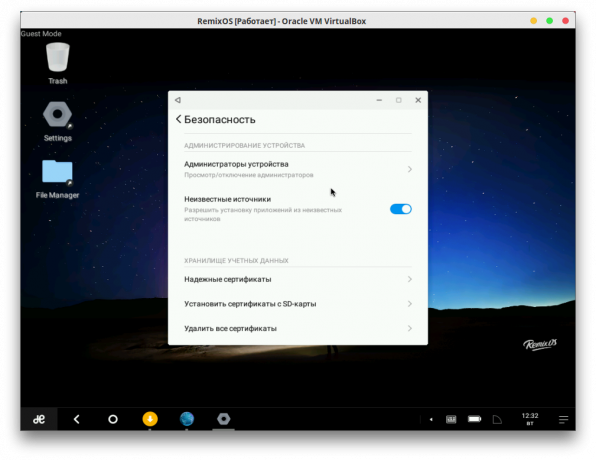
- Stáhnout speciálně vytvořené k programu XDA fóra o instalaci služby Google s touto strana. Nainstalovat jako běžné aplikace a spustit.
- Po spuštění služby Instalační služba Google se zobrazí okno s objevují dvě tlačítka.
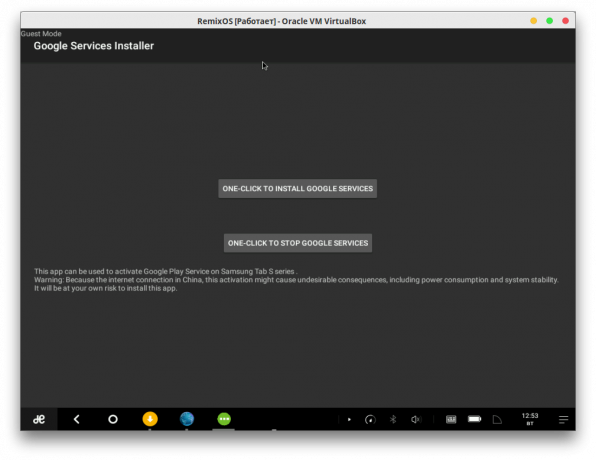
- Kliknutím na jedno kliknutí nainstalovat Google služby a čekat na stáhnout a nainstalovat potřebné soubory.
- Nastavení otevřený Remix OS a seznam nainstalovaných aplikací vyhledejte střídavě službami Google Play a Google Services Framework. Vymazání vyrovnávací paměti, každé z těchto aplikací.
- Po restartu Remix OS byste měli vidět úplný katalog aplikací, z nichž si můžete nainstalovat všechny potřebné programy, které budete potřebovat.
A vy se podařilo spustit Remix OS na vašem počítači? Podělte se o své zážitky a dojmy?


